YouTube là một trong những dịch vụ lưu trữ và chia sẻ video hàng đầu hiện nay, nhưng nếu vì một lý do nào đó mà bạn phải xóa tài khoản YouTube của mình. Có thể bạn muốn xóa tất cả nhận xét hoặc xóa video của mình, hoặc muốn tạm dừng tài khoản để có thể tiếp tục sau.
Dù lý do là gì đi nữa thì ThuThuatVIP sẽ hướng dẫn các bạn cách xóa tạm thời hoặc vĩnh viễn tài khoản và kênh YouTube của bạn khi cần.
Tóm tắt nội dung
Channel và Account YouTube có ý nghĩa gì?
Khi nói đến việc xóa hoặc ẩn nội dung trên YouTube, cả Channel (kênh) và Account (tài khoản) của bạn đều được coi là một và giống nhau.
Kênh để chỉ các video đã tải lên, trong khi tài khoản dành cho các tùy chọn có liên quan hoặc comments. Trong hướng dẫn này, việc phân biệt đó không được áp dụng và các điều khoản có thể thay thế cho nhau. Điều này là vì không có cách nào để xóa kênh mà vẫn giữ lại nhận các comments của bạn.
Cách tạm thời ẩn kênh YouTube
Vì một số lý do nào đó mà bạn có thể muốn tạm thời ẩn một số nội dung YouTube của mình để sau này khi cần có thể kích hoạt lại nội dung đó sau.
Quá trình này sẽ ẩn các video và danh sách phát công khai của bạn. Nó sẽ không ẩn trang kênh của bạn hoặc bất kỳ hình ảnh nào trên đó, cũng như lượt thích và đăng ký kênh của bạn.
Tuy nhiên, lưu ý rằng nó sẽ xóa vĩnh viễn tất cả các bình luận và chúng sẽ không xuất hiện lại khi bạn kích hoạt lại kênh.
Để ẩn nội dung video bất kỳ, bạn thực hiện theo các bước sau:
Bước 1: Trên YouTube, kích vào biểu tượng Profiles của bạn ở góc trên cùng bên phải và chọn Settings.
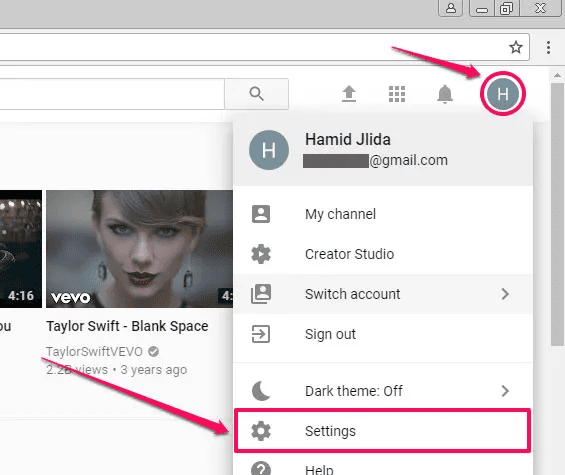
Bước 2: Chọn tùy chọn Advanced settings từ menu bên trái.
Bước 3: Tiếp theo bấm nút Delete channel.
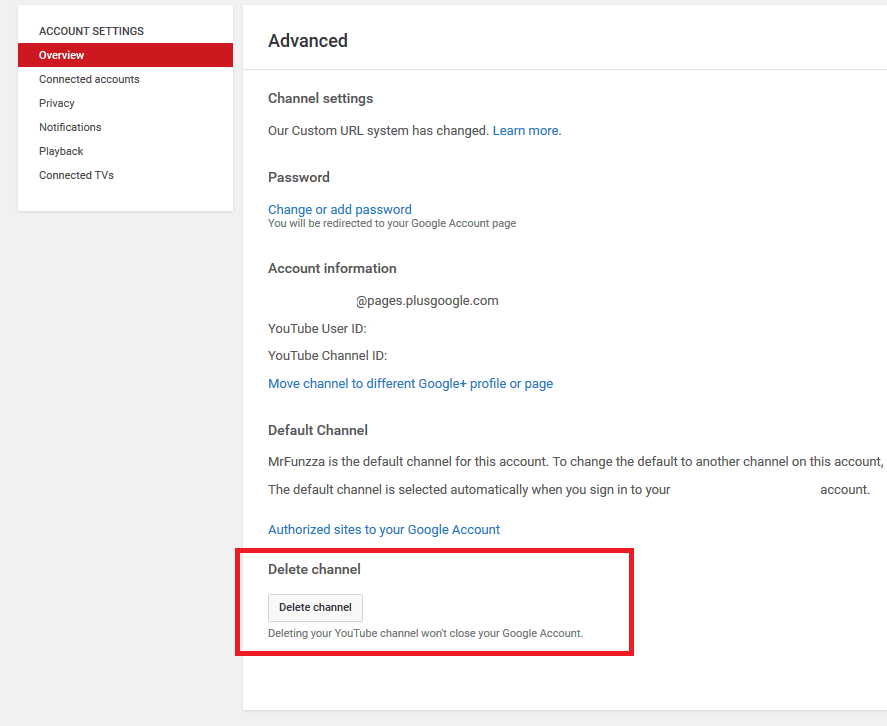
Bước 4: Nhập mật khẩu Google của bạn khi được yêu cầu và bấm nút Next.
Bước 5: Kích vào tùy chọn I want to hide my content.
Bước 6: Kích vào tùy chọn The following will be made private và The following will not be hidden để xác nhận rằng bạn hiểu quy trình này sẽ làm gì.
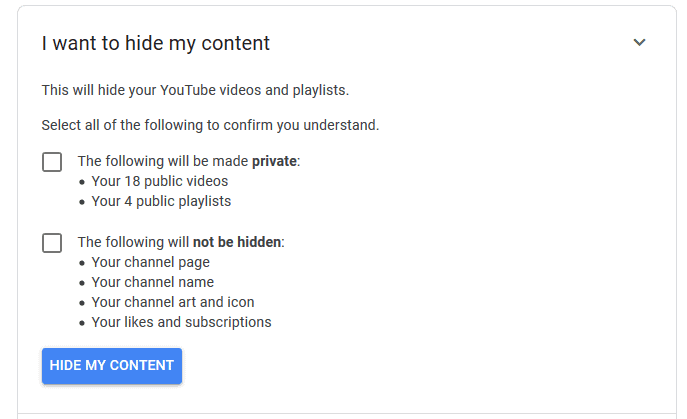
Bước 7: Cuối cùng bấm nút Hide my content.
Cách xóa kênh YouTube
Bạn có thể xóa hoàn toàn kênh YouTube của mình nếu muốn. Nhưng cần phải cẩn thận vì không thể khôi phục lại được.
Thao tác này sẽ xóa video, nhận xét, danh sách phát và lịch sử xem của bạn. Đồng thời nó cũng sẽ xóa kênh khỏi kết quả tìm kiếm và khiến URL của kênh đó không khả dụng.
Mọi dữ liệu liên quan đến kênh video đó, chẳng hạn như thời gian xem sẽ vẫn là một phần của báo cáo tổng hợp nhưng sẽ không được liên kết cụ thể với kênh nữa.
Nếu bạn vẫn muốn xóa kênh Youtube của mình thì dưới đây là cách thực hiện:
Trên YouTube, nhấp vào biểu tượng hồ sơ của bạn ở trên cùng bên phải.
Bước 1: Trên YouTube, kích vào biểu tượng Profiles của bạn ở góc trên cùng bên phải và chọn Settings.
Bước 2: Chọn tùy chọn Advanced settings từ menu bên trái.
Bước 3: Chọn Delete channel.
Bước 4: Nhập mật khẩu Google của bạn khi được nhắc và bấm nút Next.
Bước 5: Kích tùy chọn I want to permanently delete my content.
Bước 6: Sau đó kích vào tùy chọn The following will be permanently deleted để xác nhận rằng bạn hiểu quy trình này sẽ làm gì.
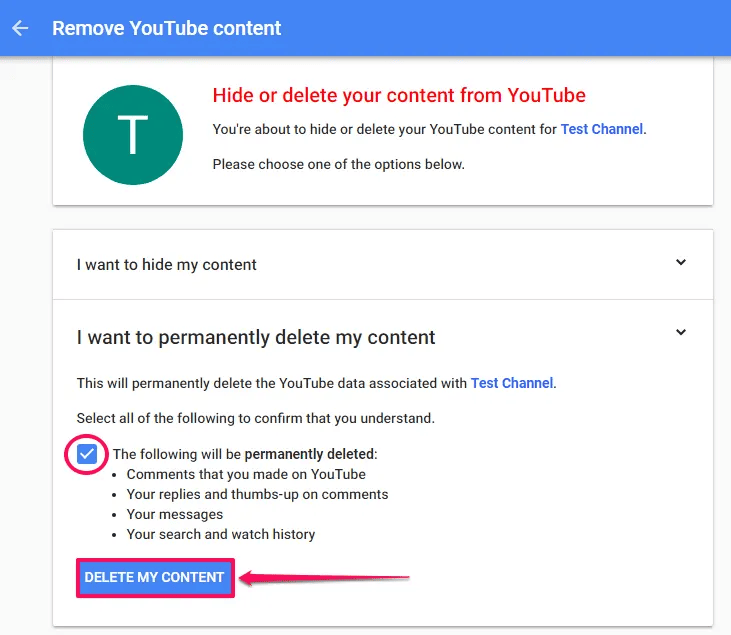
Bước 7: Bấm nút Delete my content.
Quá trình này có thể mất một chút thời gian để hoàn tất hoàn toàn, vì vậy bạn vẫn có thể thấy một số nội dung của mình trên YouTube sau một thời gian.
Cách xóa tài khoản Google
YouTube thuộc sở hữu của Google, có nghĩa là tài khoản YouTube của bạn sẽ được liên kết với tài khoản Google của bạn.
Mặc dù bạn có thể xóa tài khoản YouTube và giữ tài khoản Google của mình, nhưng bạn không thể làm ngược lại vì tài khoản Google là tài khoản quản lý.
Nếu muốn xóa tài khoản Google của mình, hãy nhớ rằng đây là một tùy chọn “một đi không trở lại”. Nó sẽ không chỉ xóa chi tiết YouTube mà còn mọi dịch vụ khác của Google mà bạn có thể sử dụng như Drive, Gmail, Google Play …
Thay vì làm điều này và nếu vấn đề bảo mật cũng như lưu giữ dữ liệu là mối quan tâm, bạn có thể chọn giải pháp cài đặt để tài khoản Google của mình tự động xóa dữ liệu. Nhưng nếu bạn vẫn muốn xóa tài khoản Google, bao gồm cả tài khoản YouTube thì đây là cách thực hiện.
Bước 1: Trên Google, kích vào biểu tượng Profile của bạn ở góc trên cùng bên phải.
Bước 2: Trong menu xổ xuống chọn tùy chọn Manage your Google Account.
Bước 3: Tiếp theo kích chọn Data & personalization ở menu bên trái.
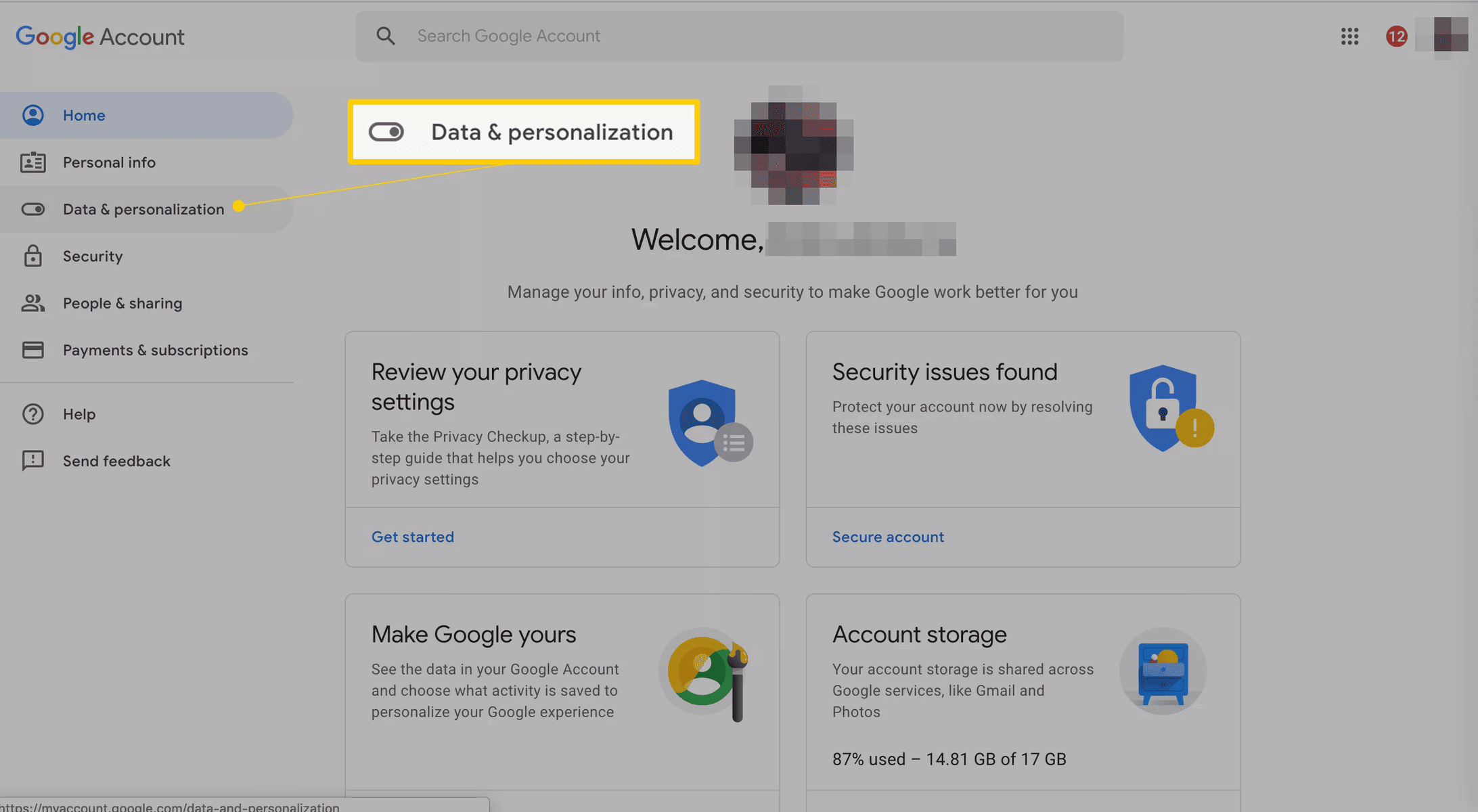
Bước 4: Bên dưới mục Download, delete, or make a plan for your data, bấm nút Delete a service or your account.
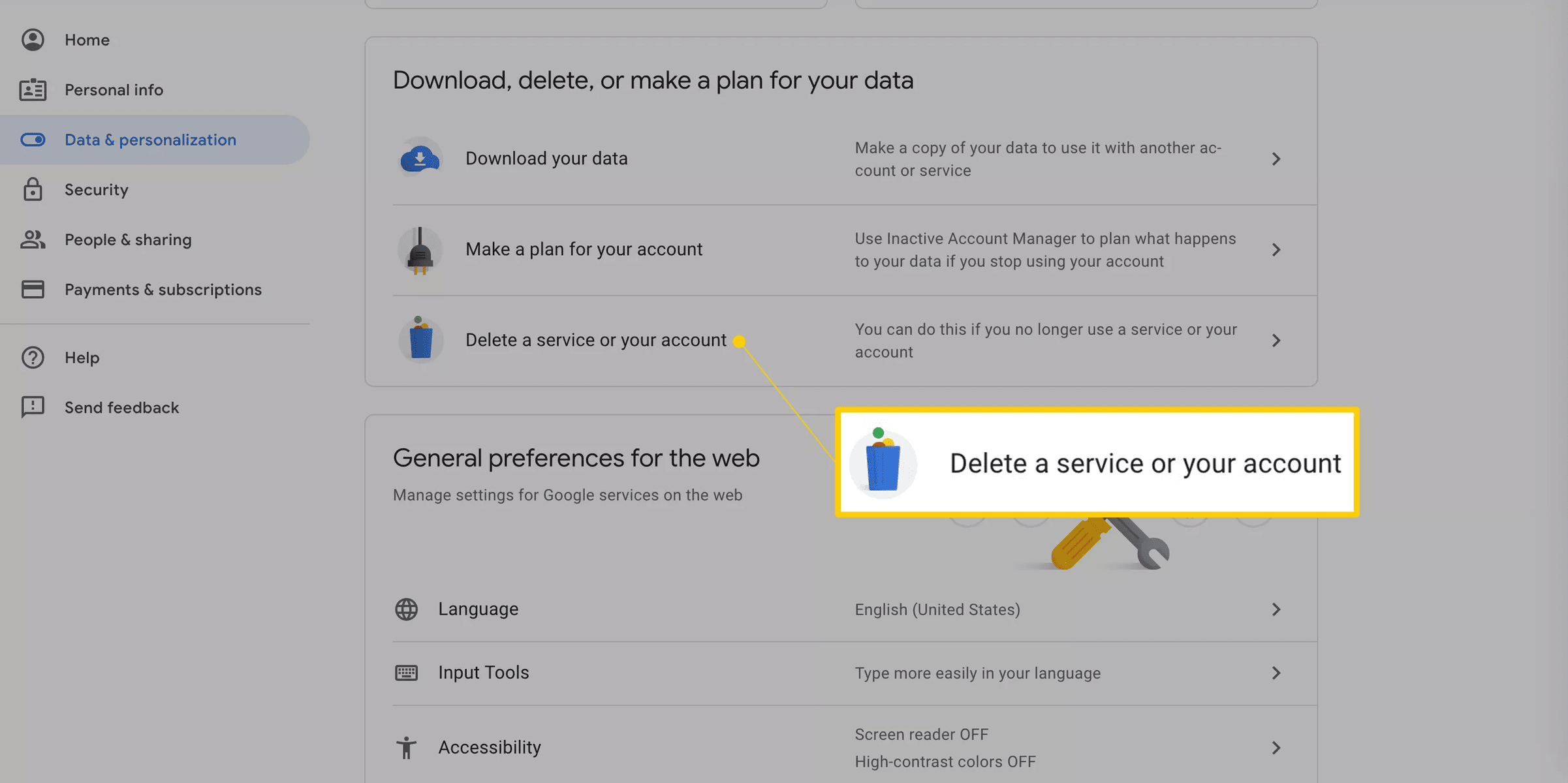
Bước 5: Tiếp theo bấm nút Delete your account.
Bước 6: Nhập mật khẩu tài khoản Google của bạn khi được nhắc và bấm Next.
Bước 7: Bấm nút Download your data nếu muốn tạo bản sao lưu cho dữ liệu tài khoản Google của mình.
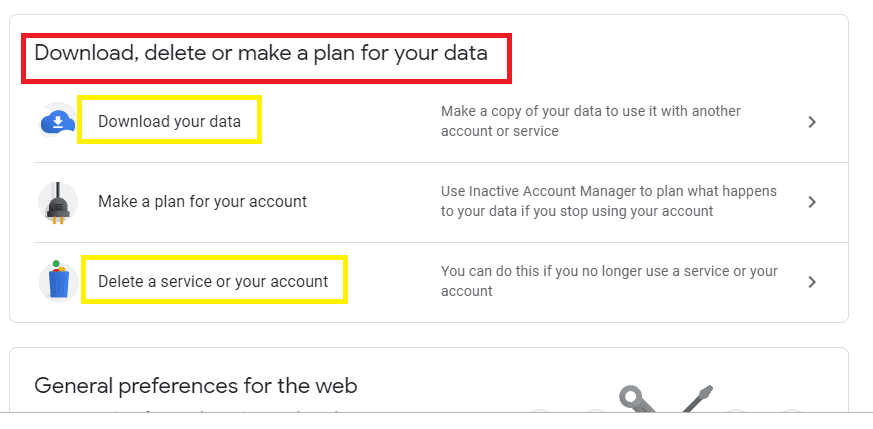
Bước 8: Kích vào hộp kiểm để xác nhận rằng bạn hiểu quy trình này sẽ làm gì.
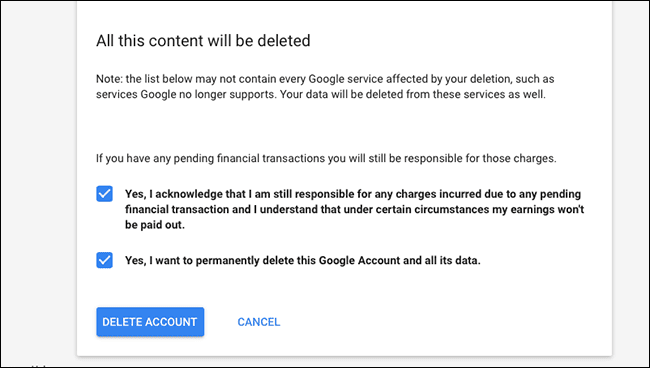
Bước 9: Bấm nút Delete account và như vậy bạn đã xóa hoàn toàn tài khoản Google của mình, điều này cũng đồng nghĩa với việc bạn không thể sử dụng bất kỳ dịch vụ hoặc ứng dụng nào của Google.











